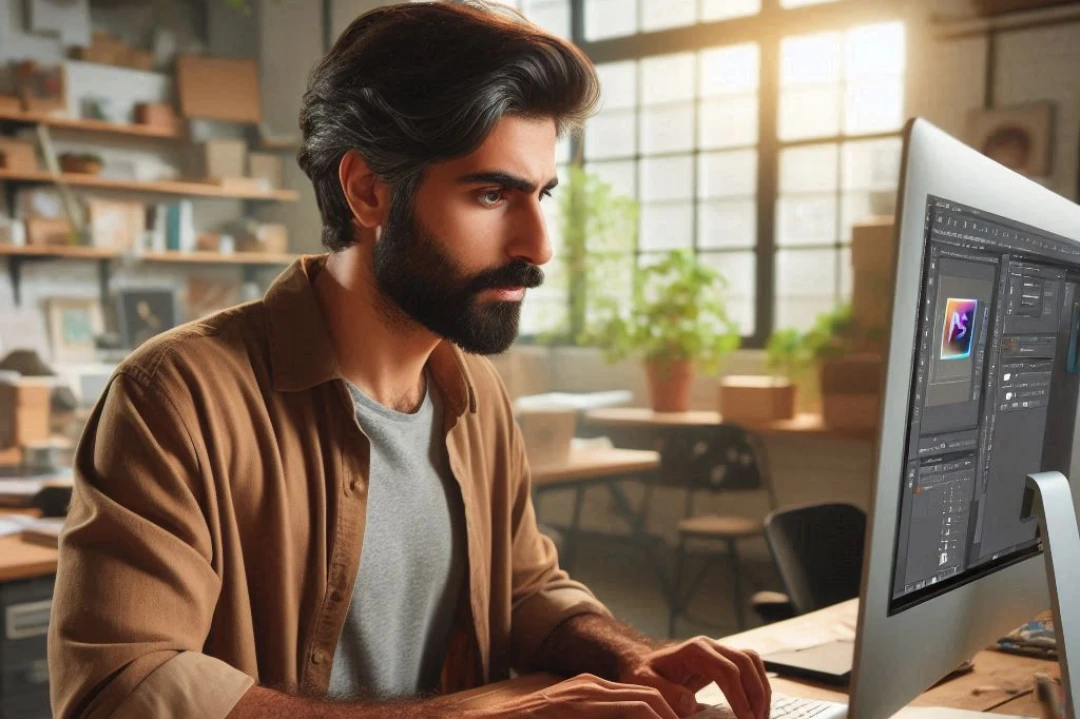
استفاده از اعداد فارسی در طراحیهای گرافیکی مانند کارت ویزیت، بنرها و پستهای اینستاگرام، نهتنها به زیبایی و اصالت کار میافزاید، بلکه به مخاطب حس ارتباط و صمیمیت بیشتری القا میکند. اعداد فارسی، بهعنوان بخشی از هویت بصری زبان فارسی، در جذب مخاطب و انتقال پیام به شکلی موثرتر نقش بسزایی دارند.
با این حال، کاربران اغلب در هنگام استفاده از اعداد فارسی در فتوشاپ با مشکلاتی مواجه میشوند. نمایش نادرست اعداد، جدا شدن آنها از یکدیگر، بهمریختگی متن و عدم سازگاری با برخی فونتها از جمله این مشکلات رایج هستند. در این آموزش در وبسایت افرافایل، بهطور جامع به بررسی راهکارهای فارسی کردن اعداد در فتوشاپ میپردازیم.
چگونه در فتوشاپ عدد فارسی بنویسیم؟
گاهی، نوشتن اعداد فارسی در فتوشاپ چالشبرانگیز خواهد بود. در ابتدا نحوه فعالسازی گزینههای مربوط به زبانهای راستچین و سپس نحوه فارسی کردن اعداد در فتوشاپ را دنبال کنید.
گام اول: فعالسازی پشتیبانی از زبانهای راست به چپ (RTL)
- Edit > Preferences > Type را انتخاب کنید.
- در بخش Choose Text Engine Options، گزینه World-Ready Layout را انتخاب و روی OK کلیک کنید.
- مجددا به مسیر Edit > Preferences > Type بروید.
- در بخش Language Options، گزینه Middle Eastern and South Asian را انتخاب کنید.
- با انجام این مراحل ساده، میتوانید به راحتی از اعداد فارسی در پروژههای خود استفاده کنید.
نحوه فارسی کردن اعداد در فتوشاپ
گاهی اوقات، بهطور پیشفرض، اعداد در فتوشاپ به صورت انگلیسی نمایش داده میشوند. در ادامه، به شما آموزش میدهیم که چگونه به راحتی مشکل فارسی تايپ كردن اعداد در فتوشاپ را حل کنید.
- ابتدا، مطمئن شوید که پنل Character در دسترس شما باشد. اگر این پنل را نمیبینید، از منوی Window گزینه Character را انتخاب کنید.
- در پنل Character، به دنبال گزینهای به نام Digits باشید. این گزینه معمولا در بخش Language Options یا تنظیمات مربوط به زبان قرار دارد.
- روی Digits کلیک کنید و از منوی کشویی، گزینه Farsi Digits را انتخاب کنید.
با انجام این مراحل از سری آموزش ترفندهای فتوشاپ، اعدادی که در متنهای جدید تایپ میکنید بهصورت فارسی نمایش داده میشوند.
حال، اگر میخواهید تغییر اعداد انگلیسی به فارسی در فتوشاپ را روی متنهایی که از قبل در سند خود دارید اعمال کنید، مراحل زیر را دنبال کنید:
- متن مورد نظر را انتخاب کنید. میتوانید این کار را با استفاده از ابزار Type انجام دهید.
- پس از انتخاب متن، به پنل Character بروید و مراحل گفته شده در بالا را انجام دهید.
- با این کار، اعداد در متن انتخاب شده، به صورت فارسی نمایش داده میشوند.
تصویر 03
فونتهای مناسب برای اعداد فارسی
انتخاب فونت مناسب برای فارسی تايپ كردن اعداد در فتوشاپ و بهطور کل، در طراحیها و پروژههای گرافیکی، اهمیت بالایی دارد. فونتهای استاندارد، نهتنها ظاهر زیبایی به اعداد میبخشند، بلکه از بروز مشکلات احتمالی در نمایش آنها هم جلوگیری میکنند. در این بخش، به معرفی چند فونت رایج که اعداد فارسی را به درستی پشتیبانی میکنند، میپردازیم:
|
نام فونت |
توضیحات |
|
B Nazanin |
یکی از محبوبترین و پرکاربردترین فونتهاست که بهخوبی از اعداد فارسی پشتیبانی میکند و ظاهری خوانا و زیبا به آن میبخشد. |
|
B Titr |
برای عناوین و متنهای برجسته مناسب است و اعداد را با ظاهری قوی و واضح نمایش میدهد. |
|
IRANSans |
بهطور خاص برای استفاده در وب و محیطهای دیجیتال طراحی شدهاست. |
|
Yekan |
فونتی مدرن و پرکاربرد است که از اعداد فارسی پشتیبانی میکند. |
|
Vazir |
فونتی خوانا و زیباست که از اعداد فارسی پشتیبانی کرده و برای متون مختلف مناسب است. |
برخی از مشکلات احتمالی عدم استفاده صحیح از فونتها شامل نمایش نادرست اعداد، جدا شدن اعداد و ... هستند. بنابراین، برای رفع مشکل فارسی تایپ نشدن اعداد در فتوشاپ، توصیه میشود که با اضافه کردن فونت در فتوشاپ از فونتهای استاندارد برای نمایش اعداد فارسی بهرهمند شوید.
رفع مشکلات رایج برای فارسی کردن اعداد در فتوشاپ
گاهی اوقات، علیرغم انجام تنظیمات لازم برای نحوه فارسی کردن اعداد در فتوشاپ، ممکن است همچنان با مشکل نمایش فارسی اعداد در این برنامه روبرو شوید. در این بخش، مشکل اعداد فارسی در فتوشاپ را بهگونهای دیگر بررسی خواهیم کرد.
اگر اعداد همچنان انگلیسی نمایش داده میشوند، چه باید کرد؟
در برخی موارد، ممکن است با وجود انجام تنظیمات مربوطه، اعداد همچنان به صورت انگلیسی نمایش داده شوند. در این صورت، میتوانید راهکارهای زیر را امتحان کنید:
- بررسی تنظیمات: ابتدا مطمئن شوید که تمامی تنظیمات مربوط به زبان و اعداد را به درستی انجام دادهاید. به مسیر Edit > Preferences > Type بروید و گزینههای World-Ready Layout و Middle Eastern and South Asian را فعال کنید. همچنین در پنل Character گزینه Digits را روی Farsi تنظیم کنید.
- فونت مناسب: از فونتهای فارسی که اعداد را به درستی نمایش میدهند، استفاده کنید.
- بررسی کیبورد: مطمئن شوید که کیبورد شما روی حالت فارسی تنظیم شده است.
- راهاندازی مجدد فتوشاپ: گاهی اوقات، ممکن است نیاز باشد که فتوشاپ را ببندید و دوباره اجرا کنید تا تغییرات اعمال شوند.
- بررسی تنظیمات ویندوز: در برخی موارد، ممکن است نیاز باشد که تنظیمات مربوط به زبان و منطقه ویندوز خود را هم بررسی کرده و در صورت لزوم تغییر دهید.
با انجام این مراحل و بررسی نکات ذکر شده، میتوانید به راحتی مشکلات مربوط به فارسی کردن اعداد در فتوشاپ را برطرف کنید.
بررسی نسخه فتوشاپ
در برخی نسخههای قدیمیتر فتوشاپ، ممکن است تنظیمات مربوط به زبانهای راست به چپ به صورت پیشفرض غیرفعال باشد و مشکل تایپ فارسی در فتوشاپ ایجاد شود. در این صورت، برای فعال کردن این تنظیمات، مراحل زیر را دنبال کنید:
- به مسیر Edit > Preferences > Type بروید.
- در بخش Choose Text Engine Options، گزینه World-Ready Layout را انتخاب کنید.
- روی OK کلیک کنید و فتوشاپ را ببندید و دوباره اجرا کنید.
در صورتی که مشکل همچنان پابرجا بود، ممکن است لازم باشد که نسخه فتوشاپ خود را بهروزرسانی کنید.
آموزش فارسی کردن اعداد در فتوشاپ
در برخی از پروژهها مثل طراحی قالب استوری اینستاگرام ممکن است نیاز داشته باشید که از اعداد فارسی و انگلیسی به صورت ترکیبی در یک متن استفاده کنید. با رعایت نکات زیر و تنظیم زبان فتوشاپ برای فارسی، میتوانید به راحتی این کار را انجام دهید.
نحوه ترکیب اعداد فارسی و انگلیسی
ترکیب اعداد فارسی و انگلیسی در یک متن ممکن است کمی سخت بهنظر برسد. اما با انتخاب فونت مناسب، استفاده از Unicode و تنظیمات صحیح ، میتوانید به راحتی این کار را انجام دهید. در این بخش، به شما نحوه انجام درست این کار را نشان خواهیم داد.
1. انتخاب فونت مناسب: برای ترکیب اعداد فارسی و انگلیسی، از فونتی استفاده کنید که هر دو نوع عدد را به خوبی نمایش دهد. برخی از فونتهای مناسب برای این کار شامل موارد زیر هستند:
Arial Unicode MS
- Tahoma
- Times New Roman
2. استفاده از Unicode: برای تایپ اعداد فارسی، از کد Unicode مربوط به آنها استفاده کنید. برای این کار، میتوانید از نرمافزارهای Unicode مانند Microsoft Word یا LibreOffice استفاده کنید و سپس متن خود را به فتوشاپ انتقال دهید.
3. تنظیمات Character: در پنل Character، میتوانید نحوه نمایش اعداد را بین فارسی، عربی یا هندی تغییر دهید. برای این کار، در بخش Digits، گزینه Farsi را انتخاب کنید.
4. استفاده از کیبورد فارسی: مطمئن شوید که کیبورد شما روی حالت فارسی تنظیم شده است.
با استفاده از این روشها، میتوانید به راحتی اعداد فارسی و انگلیسی را در متنهای خود ترکیب کنید و از آنها در پروژههای خاص خود بهره ببرید.
تصویر 04
در این آموزش، به بررسی چگونگی فارسی کردن اعداد در فتوشاپ، تنظیمات مربوطه، رفع مشکلات احتمالی و معرفی فونتهای مناسب برای این کار پرداختهایم. از فعالسازی پشتیبانی از زبانهای راست به چپ (RTL) و تنظیمات پنل Character گرفته تا رفع مشکل نمایش نادرست اعداد و نحوه ترکیب اعداد فارسی و انگلیسی، تمامی نکات کلیدی را پوشش دادهایم.
ما در وبسایت افرافایل در تلاش هستیم تا همواره جدیدترین و بهروزترین آموزشها از نرمافزارهای گرافیکی همچون فتوشاپ را در اختیار شما بگذاریم. این آموزشها از ترفندهای ویرایش عکس در فتوشاپ تا طراحی انواع قالب پست و استوری متنوع هستند و مهارتهای طراحی شما را بهبود خواهند داد.
سوالات متداول
- چرا اعداد به صورت جداگانه و برعکس نمایش داده میشوند؟
جهت متن را در پنل Paragraph بررسی کنید و مطمئن شوید که روی حالت RTL تنظیم شده باشد.
- چرا اعدادفارسی در هنگام تایپ تغییر میکنند؟
ممکن است تنظیمات کیبورد شما به درستی انجام نشده باشد. مطمئن شوید که کیبورد روی حالت فارسی تنظیم شده است.
- چگونه میتوانم اعداد فارسی و انگلیسی را در یک متن ترکیب کنم؟
برای ترکیب اعداد فارسی و انگلیسی در یک متن، از فونتهایی استفاده کنید که هر دو نوع عدد را بهخوبی نمایش دهند، مانند Arial Unicode MS، Tahoma یا Times New Roman. همچنین، میتوانید با استفاده از کدهای Unicode مربوط به هر عدد، آنها را بهصورت دستی وارد کنید.
- چرا با وجود انجام تنظیمات، اعداد همچنان بهصورت انگلیسی نمایش داده میشوند؟
ممکن است فونتی که استفاده میکنید از اعداد فارسی پشتیبانی نکند. اطمینان حاصل کنید که از فونتهایی مانند B Nazanin، B Titr، IRANSans،Yekan یاVazir استفاده میکنید که از اعداد فارسی پشتیبانی میکنند. همچنین، مطمئن شوید که کیبورد شما روی حالت فارسی تنظیم شده است.

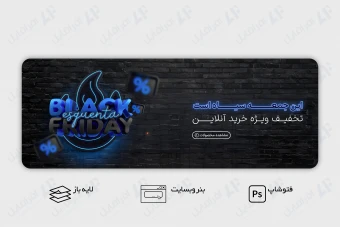
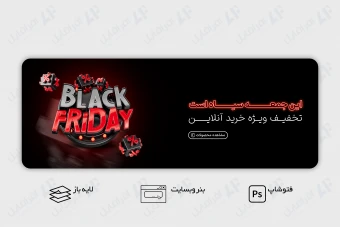
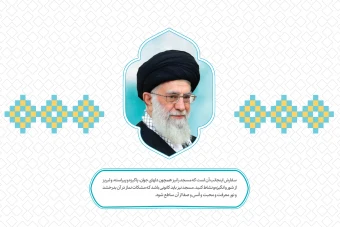
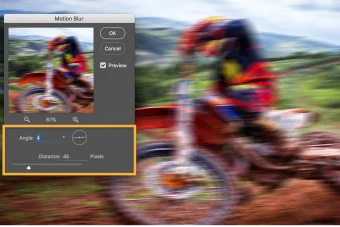
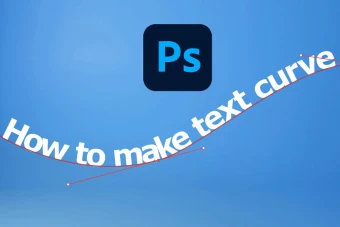
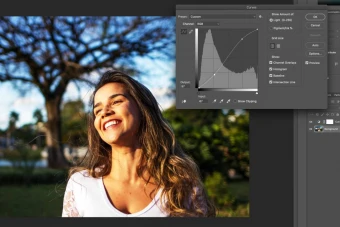
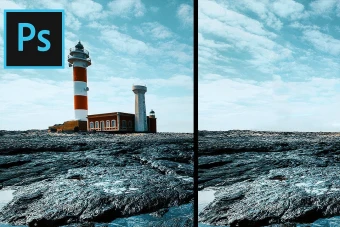

نظرات کاربران